excel不能下拉公式的解决办法
2017-03-22
在Excel中,为了快速计算数据里的数值,人们通常会只计算一个值然后就向下拖拉,这样会更加快,可有时会全部数值都一样,不能下拉公式,下面是小编带来的关于excel不能下拉公式的解决办法的内容,欢迎阅读!
如图:我们再向下复制公式时,你会发现公式不一样,但结果却是一样的,是什么原因呢?Excel出了问题?
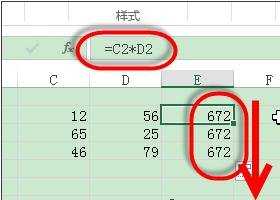
excel不能下拉公式的解决办法1::其实不是的。excel没有出现问题,点击excel选项卡位置的“文件”
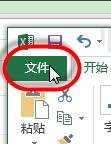
excel不能下拉公式的解决办法2:在弹出的菜单里选择“选项”打开“excel选项”对话框。
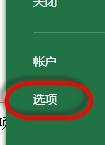
excel不能下拉公式的解决办法3:点击“excel选项”对话框左侧的“公式”
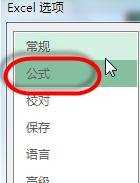
excel不能下拉公式的解决办法4:在“计算选项”下的“工作簿计算”选择“自动计算”确定后就可以解决这样的问题了。
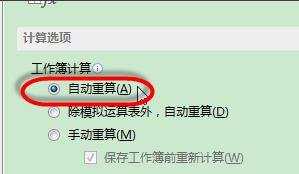
看了excel不能下拉公式的解决办法还看了:
1.怎么在excel中快速下拉公式
2.Excel怎么做下拉页面
3.excel制作下拉列表的方法
4.Excel公式错误代码 #NUM怎么办
5.excel怎么制作下拉页面
6.Excel出现向程序发送命令时出现问题怎么办
7.excel中建立二级下拉菜单的方法